
Dolazak mobilnih uređaja natjerao je mnoge korisnike da zahtijevaju funkciju premještanja programa ili aplikacija s jedne vrste pohrane na drugu. Ovo je korisno kao omogućuje nam premještanje instaliranih programa s jednog tvrdog diska na drugi i tako uštedjeti prostor za druge svrhe, poput ažuriranja.
U mobilnim operativnim sustavima, gdje je interna pohrana mala, poput Androida ili Windows 10 Mobile, to se već dugo radi, a sada u sustavu Windows 10 za radnu površinu to također možemo učiniti na jednostavan i jednostavan način.
Dakle, za premještanje programa koji ćemo koristiti vanjski program nazvan FreeMove, besplatni program koji nam omogućuje premještanje instaliranih programa s jedinice na jedinicu, bez prestanka rada i bez potrebe za velikim tehničkim znanjem.
U sustavu Windows 10 možemo premještati programe poput mobitela
Da bi se ovo dogodilo imamo prvo od preuzmite program FreeMove. Nakon preuzimanja i instaliranja na naše računalo, pokrećemo program i pojavit će se prozor poput sljedećeg:
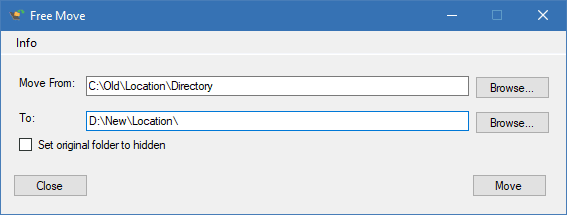
U ovom prozoru, u odjeljku "premjesti iz" označavamo trenutni put aplikacije. A u odjeljku "do" naznačit ćemo novu rutu aplikacije, odnosno kamo ćemo premjestiti aplikaciju. Gdje možemo promijeniti tvrdi disk ili jedinicu za pohranu.
Vrlo je važno da naznačimo glavni direktorij aplikacije jer u suprotnom premještanje aplikacije neće raditi, a čak ćemo imati i operativnih problema.
Funkcionalnost FreeMovea je posebno korisno kada imamo posla s računalom ssd diska malog kapaciteta i sekundarni HDD koji ima veći kapacitet, ostavljajući prostor na SSD-u za važnije programe poput ažuriranja.
Iako se mora zapamtiti da postoji i mogućnost instaliranja aplikacije izravno na tvrdi disk, samo moramo izmijeniti instalacijski direktorij tijekom instalacije.